Shaxda tusmada
InDesign waa codsi qaabaynta bogga, laakiin waxay la wadaagtaa wax badan oo ka mid ah habka Adobe ee naqshadaynta software ee laga helo guud ahaan Suite Cloud Cloud.
Natiijo ahaan, qalabka qaabka InDesign wuxuu isla markiiba dareemi doonaa inuu yaqaan qof kasta oo isticmaalay aaladaha qaab abka Adobe kale - laakiin xitaa haddii aad isticmaalayso markii ugu horeysay, aad ayay u fududahay in la barto !
Waxaa habboon in la tilmaamo in dhammaan qaababka aad ku samayn karto InDesign waa qaabab vector . Qaababka vector dhab ahaantii waa tibaaxo xisaabeed oo qeexaya cabbirka, meelaynta, qalooca, iyo hanti kasta oo kale ee qaabka.
Waxaad u cabbiri kartaa cabbir kasta oo aan tayadoodu lumin, waxayna leeyihiin cabbir fayl oo aad u yar. Haddii aad rabto in aad wax badan ka barato garaafyada vector, halkan waxaa jirta sharraxaad fiican.
> Waa kuwan saddexda dariiqo ee ugu fiican ee qaababka loogu sameeyo InDesign!Habka 1: Ku Samee Qaababka Qalabka Preset
InDesign waxay leedahay saddex qalab oo qaab aasaasi ah oo loogu talagalay samaynta qaababka hore: Qalabka leydi , Qalabka Ellipse , iyo Qalabka polygon . Dhammaantood waxay ku yaalliin isku meel oo ka mid ah guddida Qalabka, markaa waa inaad -midig-gujisaa calaamadda Qalabka Layliga ah si aad u muujiso liiska qalabka saabka leh (hoos eeg).
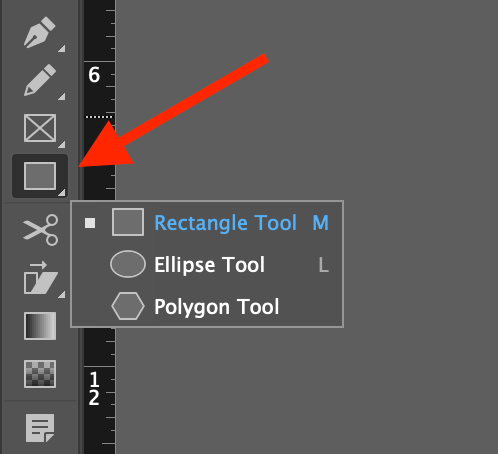 >
>Dhammaan saddexda qalabba si isku mid ah ayay u shaqeeyaan: iyadoo qalabka qaabka aad dooratay uu firfircoon yahay, guji oo jiid meel kasta oo ka mid ah daaqadda dukumeentiga si aad u sawirto qaab. >
>Markaad u jiidayso cursorkaagadeji cabbirka qaabkaaga, waxa kale oo aad hoos u dhigi kartaa Shift furaha si aad qaabkaaga ugu xidho ballac iyo dherer siman, ama waxaad hoos u dhigi kartaa Option / Alt furaha si aad u isticmaasho bartaada gujinta ee bilowga ah ee asalka u ah qaabka. Waxaad sidoo kale isku dari kartaa labada fure, haddii loo baahdo.
Haddii aad rabto inaad abuurto qaabab adoo isticmaalaya cabbiro sax ah, waxaad si fudud hal mar u gujin kartaa meel kasta oo ka mid ah daaqada dukumeentiga ugu weyn iyadoo qalabka qaabkaagu uu firfircoon yahay, InDesign waxay furi doontaa daaqad wada hadal oo kuu ogolaanaysa inaad geliso cabbiro gaar ah.
Waxaad isticmaali kartaa unug kasta oo cabbiraadda aad rabto, InDesign-na si toos ah ayay kuugu beddeli doontaa. Guji OK , oo qaabkaaga ayaa la abuuri doonaa.
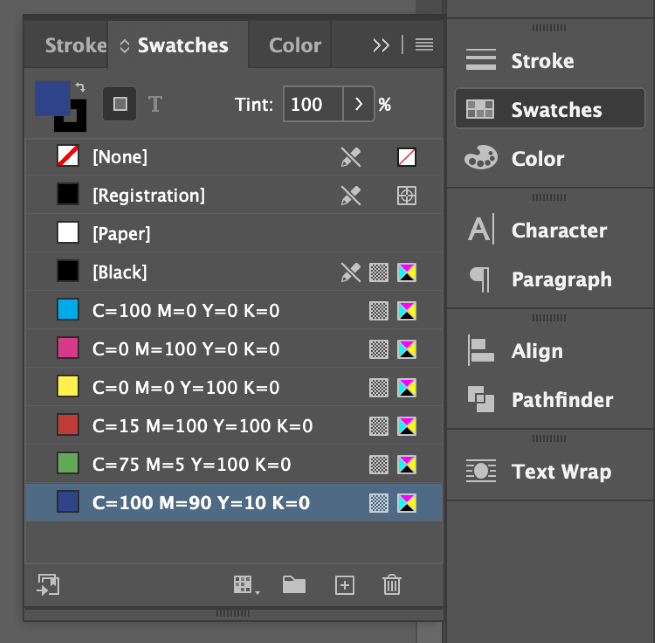 >
>Waxaad beddeli kartaa Buuxi iyo Ku-dhufasho midabka qaabka aad dooratay adiga oo isticmaalaya Swatches panel, Midabka panel, ama Buuxi iyo Stroke isugeynta gudaha Control panel ee ku yaal xagga sare ee daaqada dukumeentigu. Waxa kale oo aad wax ka beddeli kartaa Stroke settings addoo isticmaalaya Stroke panel ama Control panel.
Hababka Dheeraadka ah ee Dhinacyada badan
> The Qalab badan oo geesowaxa uu leeyahay dhowr ikhtiyaar oo dheeraad ah oo aan laga helin qalabka kale ee qaabka. U beddel Qalabka Polygon, ka dib laba-guji Qalabka Polygon-gagudaha Qalabkapanelka. >Kani waxa uu furayaa Polygon Settingsdaaqada, kaas oo kuu ogolaanaya inaad u caddayso Lambarka Dhinacyadaiyo sidoo kale ikhtiyaarka ah inaad dejiso Star Inset. Star Insetwaxa ay ku daraa bar dheeraad ah kala bar dhinac kasta oo geeso ka mid ah oo uu geliyo si uu u sameeyo qaab xiddigeed.
>Kani waxa uu furayaa Polygon Settingsdaaqada, kaas oo kuu ogolaanaya inaad u caddayso Lambarka Dhinacyadaiyo sidoo kale ikhtiyaarka ah inaad dejiso Star Inset. Star Insetwaxa ay ku daraa bar dheeraad ah kala bar dhinac kasta oo geeso ka mid ah oo uu geliyo si uu u sameeyo qaab xiddigeed.Habka 2: Ku sawir Qaababka Freeform Qalabka Qalinka
>Waxaa jira wax badan oo aad ku samayn karto qaababka hore loo dejiyay, markaa InDesign waxa kale oo ku jira Qalinkaaaladda abuurista vector-ka xorta ah qaababka. Qalabka Qalinku wuxuu isticmaalaa dhowr mabaadi'da aasaasiga ah si uu kuugu oggolaado inaad sawirto wax kasta oo aad qiyaasi karto, markaa waa muhiim inaad fahamto aasaaska.>Mar kasta oo aad gujiso dukumeentigaaga adiga oo isticmaalaya aaladda Qalinka, waxa aad dhigi doontaa bar barro cusub. Dhibcahaan barroosinka ah waxa ay isugu xidhan yihiin xariiqyo iyo qaloocyo si ay u sameeyaan cidhifka qaabkaaga, waana la hagaajin karaa oo la hagaajin karaa wakhti kasta.
>Si aad u abuurto xariiq toosan, hal mar dhag sii si aad u dhigtid bartaada barroosinka ah, ka bacdina mar kale dhag sii meel kale si aad u dhigtid bartaada barroosinka labaad. InDesign waxay soo jiidan doontaa xariiq toosan oo u dhexeeya labada dhibcood.
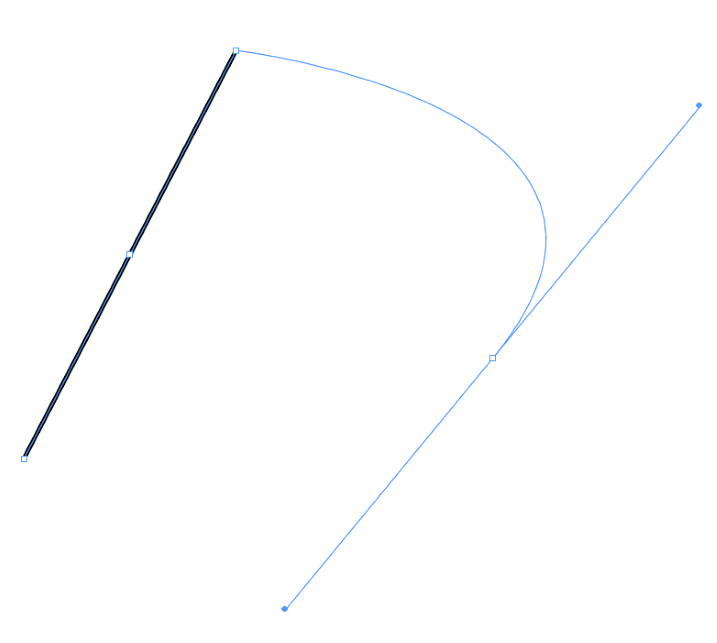 >Si aad u abuurto xariiq qaloocan, guji oo jiid cursorkaaga marka aad dhigayso bar barroosinkaaga xiga. Haddii aadan isla markiiba u heli karin qalooca qaabka aad rabto, waxaad dib u hagaajin kartaa adigoo isticmaalaya Toos>Xulashadaaaladda.
>Si aad u abuurto xariiq qaloocan, guji oo jiid cursorkaaga marka aad dhigayso bar barroosinkaaga xiga. Haddii aadan isla markiiba u heli karin qalooca qaabka aad rabto, waxaad dib u hagaajin kartaa adigoo isticmaalaya Toos>Xulashadaaaladda.Haddii aad si dhow u eegto, waxaad arki kartaa in Qalinka calaamada cursorka aaladda sidoo kale isbeddelo iyadoo ku xiran waxa aad dul heehaabeyso. Haddii aad dhigto Qalinka qalabka bar barroosin ee jira, acalaamad yar oo laga jaray ayaa soo muuqata, taas oo muujinaysa in aad ka saari karto barta barroosinka adigoo gujinaya
>Si aad u dhammaystirto qaabkaaga, waxaad u baahan tahay inaad ku xidho meesha ugu dambaysa ee qaabkaaga halka uu ka bilaabmayo qaabkaaga. Halkaa marka ay marayso, waxa loo rogaa xariiq oo qaab ah, waxaadna u isticmaali kartaa sida qaab kasta oo kale oo vector ah ee InDesign.> Si aad wax uga beddesho qaabka jira, waxaad u wareegi kartaa aaladda Xulashada Tooska ah addoo isticmaalaya Tools panel ama kiiboodhka gaaban A . Qalabkani wuxuu kuu ogolaanayaa inaad dib u dhigto dhibcaha barroosinka oo aad hagaajiso gacmaha qalooca.
Sidoo kale waxa suurtagal ah in barta barroosinka laga rogo gees gees loo rogo barta qalooca (iyo mar kale). Iyada oo Qalinka qalabku shaqaynayo, hoos u qabo Option / Alt furaha, oo cursorku waxa uu isu beddeli doonaa Qalabka Jihada Jihada .
Haddii aad door bidayso inaadan u isticmaalin qalabka qalinka dhammaan sifooyinkan kala duwan, waxa kale oo aad ka heli kartaa qalabka barta barroosinka u go'ay adigoo midig-gujinaya Qalinka calaamadee gudaha Tools panel.
Haddii ay tani u muuqato wax badan oo la baranayo, ma khaldanid - laakiin waxa ugu fiican ee aad samayn karto waa ku celcelinta isticmaalkooda ilaa ay ka dareemaan dabiici. Sababtoo ah aaladda qalinku waxay ku dhowdahay mid caalami ah oo dhan abka Adobe Creative Cloud, waxaad awood u yeelan doontaa inaad ku isticmaasho xirfadahaaga inta badan barnaamijyada kale ee Adobe! Qalabka qaabka ugu hooseeya ee ku jira qalabka InDesign waa Pathfinder gule. Haddii aysan hore uga mid ahayn goobtaada shaqada, waxaad ku shuban kartaa adigoo furaya Daaqadda menu, adigoo dooranaya Shayga & Layout liiska hoose, oo guji Pathfinder .
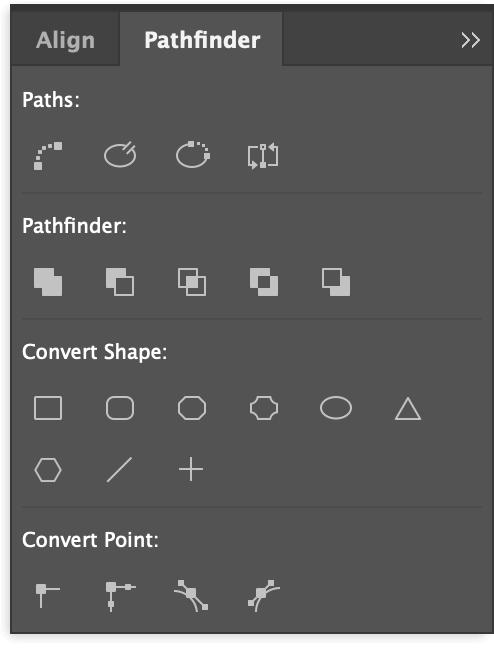 >Sida aad kor ku arki karto, Pathfindergudku waxa uu bixiyaa qalab aad u balaadhan oo loogu shaqaynayo qaababka jira ee dukumeentigaaga InDesign.
>Sida aad kor ku arki karto, Pathfindergudku waxa uu bixiyaa qalab aad u balaadhan oo loogu shaqaynayo qaababka jira ee dukumeentigaaga InDesign.Qaybta Wadooyinka Qaybtu waxay bixisa agabka lagula shaqaynayo dhibcooyinka barroosinka shaqsiga ah, iyo Pathfinder qaybtu waxay kuu ogolaanaysaa inaad laba qaab oo kala duwan isugu geyso dhowr siyaabood oo kala duwan.
Beddel Qaabka waa si cadaalad ah is-sharaxaadda waxayna ka kooban tahay qaar ka mid ah xulashooyinka qaabka la sii dajiyay oo aan haysan qalab u gaar ah. Qalabkan beddelka ah waxaa loo isticmaali karaa qaab kasta oo ku jira InDesign - xitaa qoraallada qoraalka ah!
Ugu dambayn laakiin ugu yaraan, Beddelka barta qaybtu waxay ku siinaysaa koontarool buuxa oo ku saabsan dhibcaha barroosinkaaga. Tani waa tan ugu dhow ee aad ku heli karto kantaroolka-qaabka sawir-qaade ee dhibcahaaga barroosinka, laakiin haddii aad wax badan u adeegsanayso qalabkan, waa inaad tixgelisaa inaad si toos ah uga shaqeyso Illustrator halkii aad la halgami lahayd InDesign ee xulashooyinka sawir-qaadka.
Erayga ugu dambeeya
>Taasi waa wax kasta oo jira in laga ogaado sida loo sameeyo qaabab gudaha InDesign! Kaliya xasuusnoow: waxay u muuqan kartaa mid dhakhso badan in sawirro iyo garaafyo lagu sameeyo InDesign, laakiin mashaariicda sawir-gacmeedka adag, aad bay ugu hufan tahay - aad ayayna u fududahay - in lala shaqeeyo vector go'anapp sawir sida Adobe Illustrator.Sawir farxad leh!

